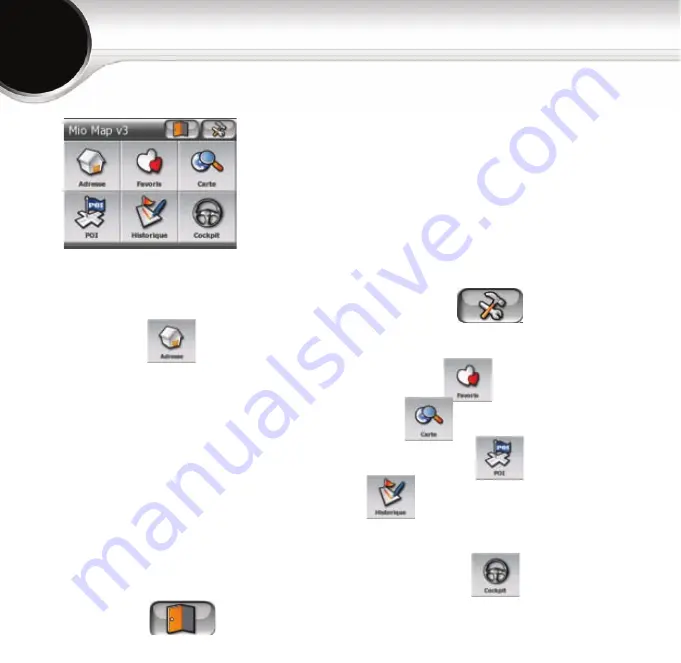
22
●
Pour personnaliser la confi guration de Mio Map, tapez sur (voir page 31)
●
Tapez sur pour défi nir une adresse comme votre destination (voir p. 23)
●
Pour l’une de vos destinations préférées, tapez sur (voir page 30)
●
Utilisez le bouton pour naviguer dans la carte (voir page 29)
●
Pour sélectionner un des Points d’intérêt (POI), tapez sur (voir p. 26)
●
Vous trouverez également un historique des destinations récentes
(voir page 30)
●
Pour accéder à l’écran carte pour y naviguer, tapez sur (voir p. 29)
●
Tapez sur pour arrêter la navigation et quitter Mio Map.
Au lancement de Mio Map, l’écran Menu
principal s’affi che. A partir de cet écran, vous
pourrez accéder à tous les sous-menus de
Mio Map à l’aide des boutons décrits cides-
sous.
Menu principal
















































